プリセット・プールのオプション
以下では、Dimmer プリセット・プールを例に、プリセット・プールに固有なオプションの設定方法を説明します。
オプションを開く
- ユーザ定義エリア の空いている場所をタップしてください。
- Create Basic Window ポップアップが開きます。
- Presets タブを選びます。
- 開きたいプールのボタンをタップしてください。
- プリセット・プールのオプションを開くには、左上隅の
 をタップしてください。
をタップしてください。 - オプション・ダイアログが開きます。
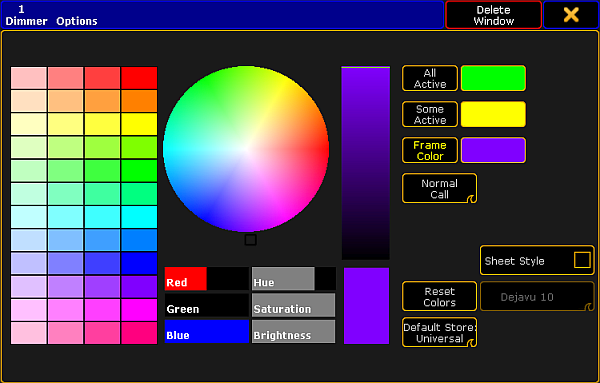
ヒント
すべてのプリセット・プールには、同じプール・オプションがあります。
すべてのプリセット・プールには、同じプール・オプションがあります。
- 枠色の設定、色のリセット、異なるスタイルやフォントサイズの適用については、プールのオプション設定 を参照してください。
ヒント
すべてのプリセット・プールで色をリセットするには、Setup を押し、User - Settings - Window Settings - Presets - Reset All Preset Pool Colors とタップしてください。
すべてのプリセット・プールで色をリセットするには、Setup を押し、User - Settings - Window Settings - Presets - Reset All Preset Pool Colors とタップしてください。
- 選択中のすべてのフィクスチャがこのプリセットを含むことを表すために、All Active をタップし、色テーブルまたは色相環から色を選択します。
・選択した色は、プール・オブジェクトの名前の上に横線で表示されます。
- 選択中のいくつかのフィクスチャだけがこのプリセットを含むことを表すために、Some Active をタップし、色テーブルまたは色相環から色を選択します。
・選択した色は、プール・オブジェクトの名前の上に横線で表示されます。
"All Active" と "Some Active" の例
コマンドラインで以下のように入力して、フィクスチャ1(スポット)とフィクスチャ101(LEDライト)を選択します。
[Channel]> Fixture 1 + Fixture 101 Please
フィクスチャ1とフィクスチャ101には、ともに Dimmer プリセット があります。
フィクスチャ1 には Position プリセット がありますが、フィクスチャ101にはありません。
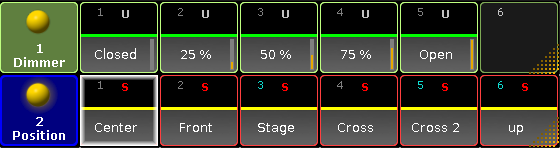
- Normal Call と Fast Call モードの切り替えについては、呼び出しモード を参照してください。
- プリセットのデフォルト Store オプションを選ぶには、Default Store Universal をタップします。通常このモードは、Dimmer プリセットタイプに対するデフォルトです。プリセットの Store Options については、プリセットの作成 を参照してください。
ヒント
Setup でプリセットタイプのデフォルトを設定することもできます。
・Setup を押し、Patch & Fixture Schedule - Fixture Types - Attribute & Encoder Grouping とタップします。
・そして、Default Scope 列でセルを長押ししてください。
・Select Default Scope が開きます。
Setup でプリセットタイプのデフォルトを設定することもできます。
・Setup を押し、Patch & Fixture Schedule - Fixture Types - Attribute & Encoder Grouping とタップします。
・そして、Default Scope 列でセルを長押ししてください。
・Select Default Scope が開きます。
- オプションを閉じるには、右上隅の
 をタップしてください。
をタップしてください。
ヒント
プリセット・プール全体を閉じるには、Delete Window をタップしてください。
プリセット・プール全体を閉じるには、Delete Window をタップしてください。